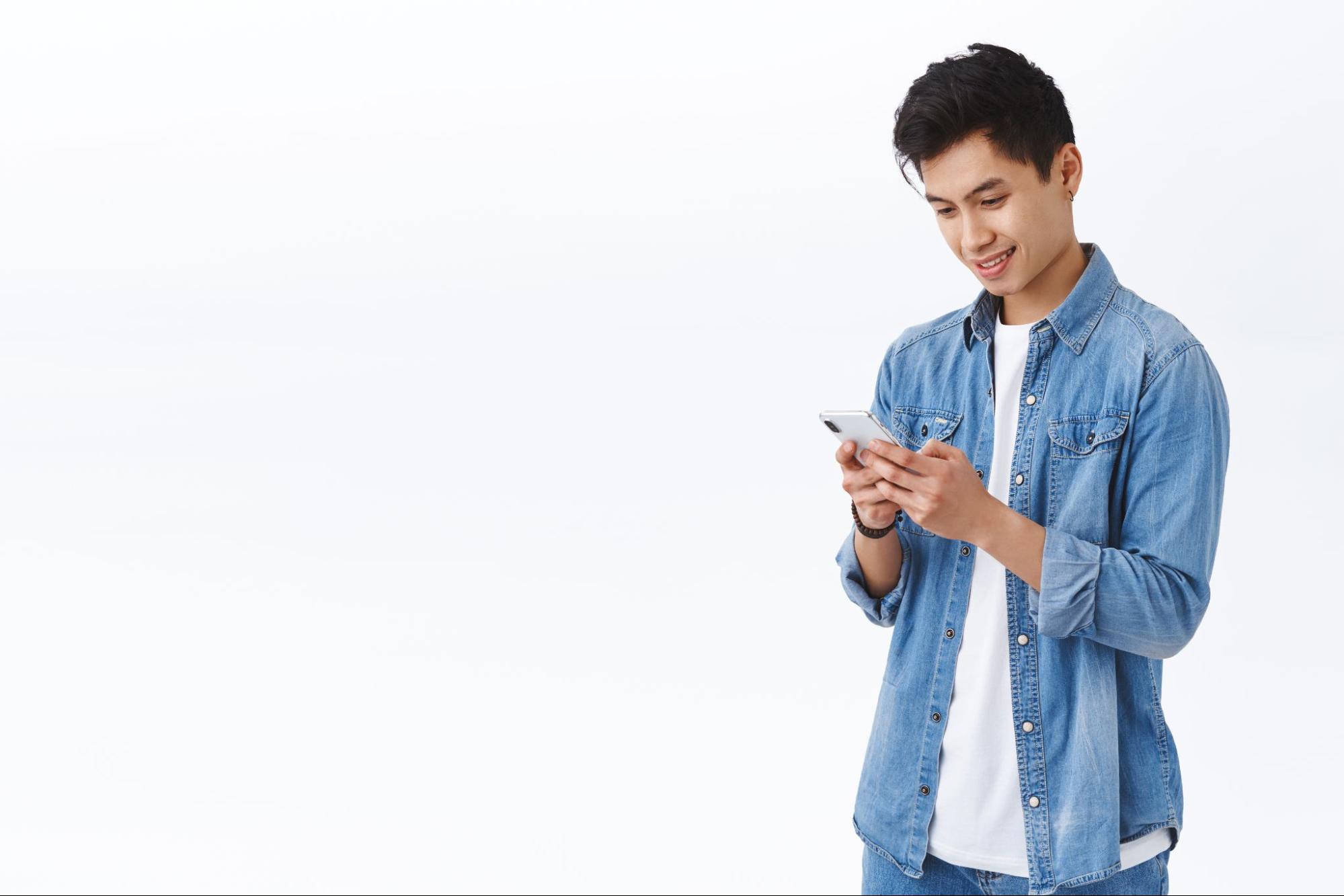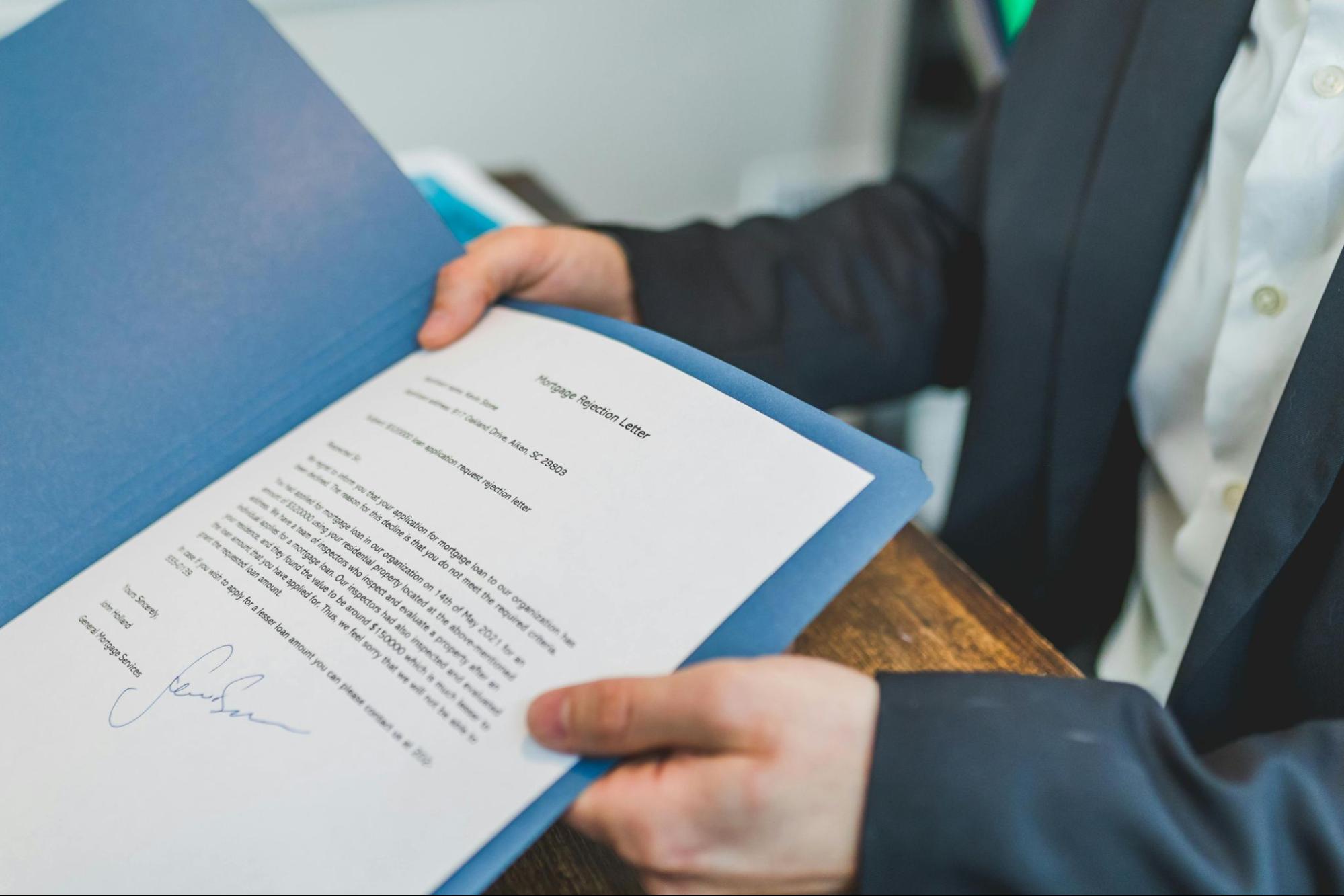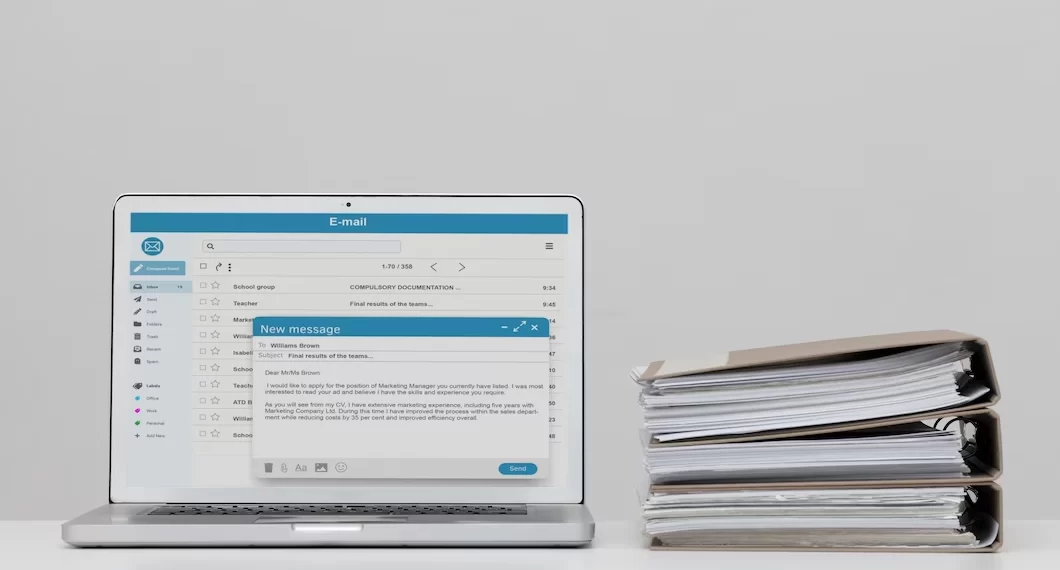Cara Menambahkan Halaman Google Docs, moxa.id — Google Docs merupakan salah satu aplikasi pengolah kata yang populer dan sering digunakan untuk membuat dokumen teks. Bagi kamu pengguna Google Docs, ada banyak fitur yang memudahkan dalam mengatur tata letak dan format dokumen. Salah satu fitur penting adalah kemampuan untuk menambahkan halaman baru. Baik saat menggunakan Google Docs di komputer atau perangkat seluler seperti smartphone.
Dalam paragraf ini, penjelasan Moxa akan memberikan langkah-langkah cara menambahkan halaman di Google Docs baik pada PC maupun HP. Dengan pemahaman tentang cara menggunakan fitur ini, agar kamu akan dapat mengatur dan mengelola dokumen dengan lebih efisien dalam pekerjaan atau aktivitas sehari-hari. Simak ulasan lebih lengkapnya di bawah ini.
Cara Menambahkan Halaman Google Docs di PC
Berikut adalah langkah-langkah untuk menambahkan halaman di Google Docs menggunakan PC:
- Buka Google Docs di browser PC milikmu lewat laman https://docs.google.com/document/u/0/.
- Buka dokumen yang ingin kamu tambahkan halaman baru atau jika ingin membuat dokumen baru, klik tanda “+” di bawah tulisan “Start a new document”
- Pastikan kursor kamu berada di akhir teks atau di tempat kamu ingin memulai halaman baru.
- Pada menu atas, temukan opsi “Insert” (Sisipkan) dan klik pada tombol panah ke bawah yang ada di sebelahnya.
- Dalam menu drop-down yang muncul, pilih opsi “Page Break” (Pemisah Halaman). Ini akan menambahkan halaman baru setelah posisi kursor saat ini.
- Kamu juga dapat menggunakan pintasan keyboard “Ctrl + Enter” untuk langsung menambahkan halaman baru di posisi kursor saat ini.
Baca Juga: Cara Mencari Jurnal di Google Cendikia, Pejuang Skripsi Wajib Tahu!
Cara Menambahkan Halaman di HP
Selanjutnya adalah cara menambahkan halaman di Google Docs untuk kamu yang menginstal dan menggunakan aplikasi ini di handphone maupun tablet.
Jika belum memiliki aplikasinya, kamu bisa langsung mencari di Google Play Store untuk Android atau App Store untuk iOS.
Berikut adalah langkah-langkah untuk menambahkan halaman di Google Docs menggunakan HP atau tablet:
- Buka aplikasi Google Docs di perangkat milikmu. Jika belum ada, silakan instal terbelih dahulu melalui App Store atau Play Store.
- Buka dokumen yang ingin kamu tambahkan halaman baru atau jika ingin membuat dokumen baru, klik “+” yang ada di kanan bawah dan pilih “New document”.
- Pada bagian bawah layar, kamu akan melihat ikon “+” (Tambahkan) di toolbar. Ketuk ikon ini untuk membuka menu.
- Dalam menu yang muncul, gulir ke bawah dan pilih opsi “Insert” (Sisipkan).
- Kemudian, pilih opsi “Page Break” (Pemisah Halaman). Ini akan menambahkan halaman baru setelah posisi kursor saat ini.
- Setelah kamu menambahkan halaman baru, kamu dapat mulai menulis atau memformat teks di halaman baru tersebut.
- Untuk menyisipkan lebih dari satu halaman baru, ulangi langkah 2 hingga 4 sesuai kebutuhanmu.
Baca Juga: Ini Dia Rekomendasi 11 Aplikasi untuk Melacak Lokasi HP!
Cara Menambahkan Halaman dengan Shortcut
Kamu juga bisa menggunakan shortcut untuk mempermudah menambahkan halaman baru. Caranya adalah dengan menekan Ctrl+Enter untuk perangkat Windows, Linux, Chromebook atau Command+Enter untuk Mac.
Cara ini bisa kamu terapkan di PC atau bisa juga di tablet atau handphone jika kamu memasangkan keyboard eksternal.a
Cara memastikan bahwa halaman benar terpisah adalah melalui menu “View” lalu pilih “Show Print Layout”. Lembar kerja akan terlihat jelas terbagi menjadi dua halaman yang berbeda. Sedangkan jika “Show Print Layout” tidak diaktifkan maka kamu hanya akan melihat garis tipis yang memisahkan satu halaman dengan halaman lainnya.
Itu dia cara menambahkan halaman di Google Docs dengan mudah. Apabila ingin menambahkan nomor halaman, kamu bisa memilih menu “Insert”, lalu “Page Number”, dan kemudian “More options” untuk memilih format halaman yang kamu inginkan. Semoga informasi ini bermanfaat!
Dapatkan informasi dan tips menarik lainnya dari blog Moxa. Moxa adalah aplikasi keuangan terintegrasi dari Astra Financial. Transaksi di Moxa dijamin aman karena sudah berizin dan juga di bawah pengawasan OJK.
Download aplikasi Moxa sekarang dan nikmati berbagai fitur menarik hanya dalam satu aplikasi. Kamu bisa mengajukan kredit atau pinjaman, beli asuransi online, hingga berinvestasi reksa dana dengan aplikasi Moxa.